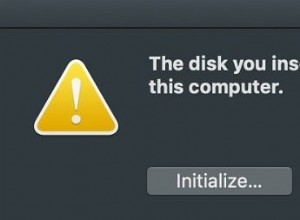هل أصبحت مؤخرًا أحد مستخدمي iOS؟ هل تبحث عن إعداد بريد صوتي مع ترحيب وكلمة مرور مخصصين؟ ربما تريد معرفة المزيد حول كيفية استخدامه ، مثل كيفية مشاركة نص رسائل البريد الصوتي أو حذفه أو نقله أو عرضه.
لقد جئت إلى المكان المناسب. إليك كل ما تحتاج لمعرفته حول كيفية استخدام البريد الصوتي على iPhone في iOS 15.
- كيفية إعداد البريد الصوتي على iPhone لأول مرة
- تغيير كلمة مرور البريد الصوتي في iOS 15
- كيفية الاستماع إلى نص رسائل البريد الصوتي أو مشاركتها أو حفظها أو حذفها أو عرضها
- إرسال بريد صوتي على iPhone
كيفية إعداد البريد الصوتي على iPhone لأول مرة
- افتح هاتف iPhone الخاص بك التطبيق.
- توجه إلى علامة التبويب البريد الصوتي في شريط التنقل السفلي.
- إذا كنت تعد الأشياء لأول مرة ، فانقر على الإعداد الآن .
ملاحظة :إذا لم تكن تعد البريد الصوتي لأول مرة ، فسترى قائمة بجميع رسائل البريد الصوتي الواردة.
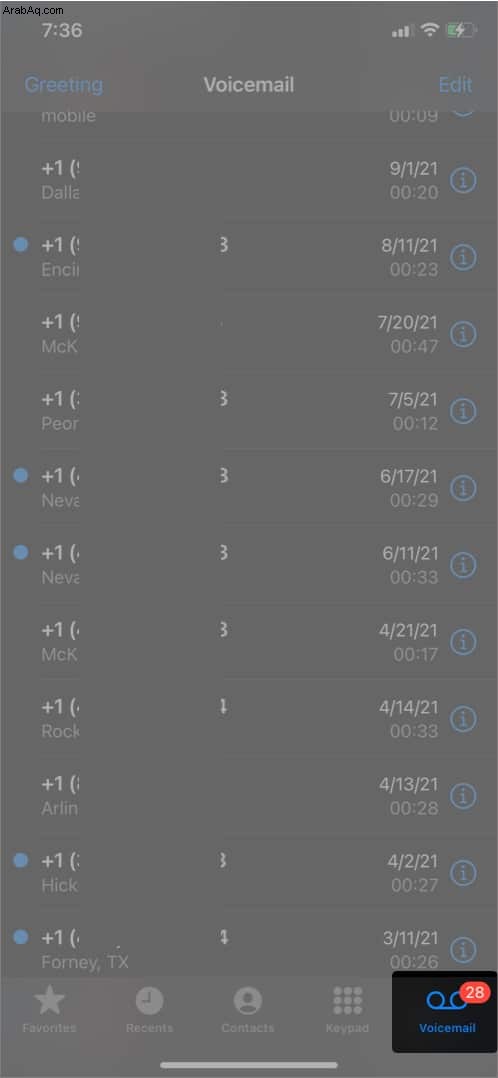
- أنشئ كلمة مرور مخصصة لبريدك الصوتي ، أعد إدخاله ، ثم انقر على تم .
لإعداد رسالة ترحيب مخصصة:
- انقر على رسالة ترحيب في الزاوية اليسرى العليا.
- انقر على مخصص .
- الآن ، انقر على تسجيل ونطق الرسالة التي تريد أن يسمعها المتصلون الذين لم يرد عليهم بوضوح في جهاز iPhone الخاص بك. عند الانتهاء ، اضغط على إيقاف .
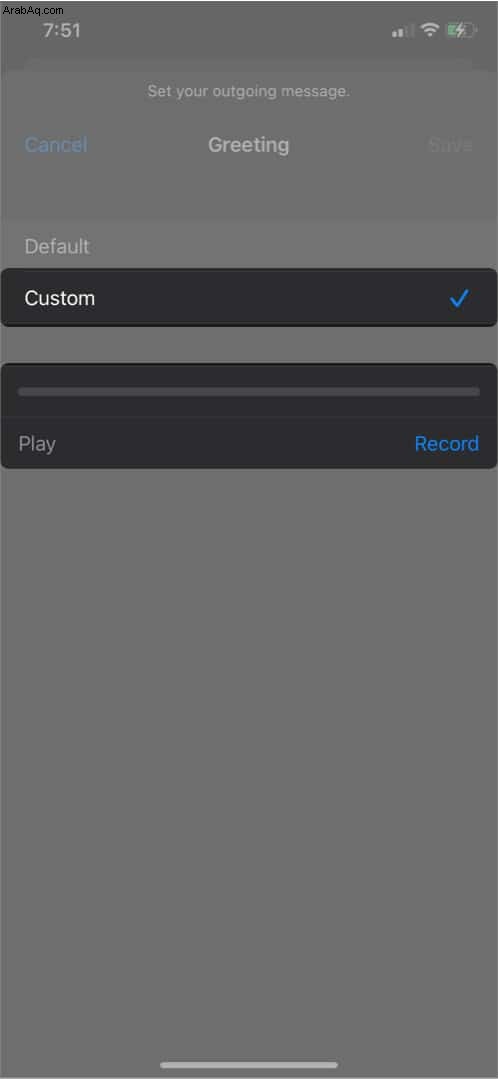
انقر على تشغيل لسماعها مرة أخرى. إذا كنت راضيًا عن ذلك ، فانقر على حفظ في الزاوية اليمنى العليا وأنت على ما يرام. إذا كنت تريد تغييرها في أي وقت ، فارجع إلى الترحيب القائمة وحدد افتراضي ، ثم حفظ . سجل رسالة مخصصة جديدة إذا أردت ، أو اتركها كرسالة افتراضية.
هذا كل ما عليك فعله لتنشيط البريد الصوتي على iPhone. هل أنت مستعد لمعرفة كيفية تعيين كلمة مرور مخصصة لحماية رسائل البريد الصوتي الخاصة بك؟
تغيير كلمة مرور البريد الصوتي في iOS 15
- توجه إلى الإعدادات ← الهاتف ← مرر لأسفل إلى تغيير كلمة مرور البريد الصوتي .
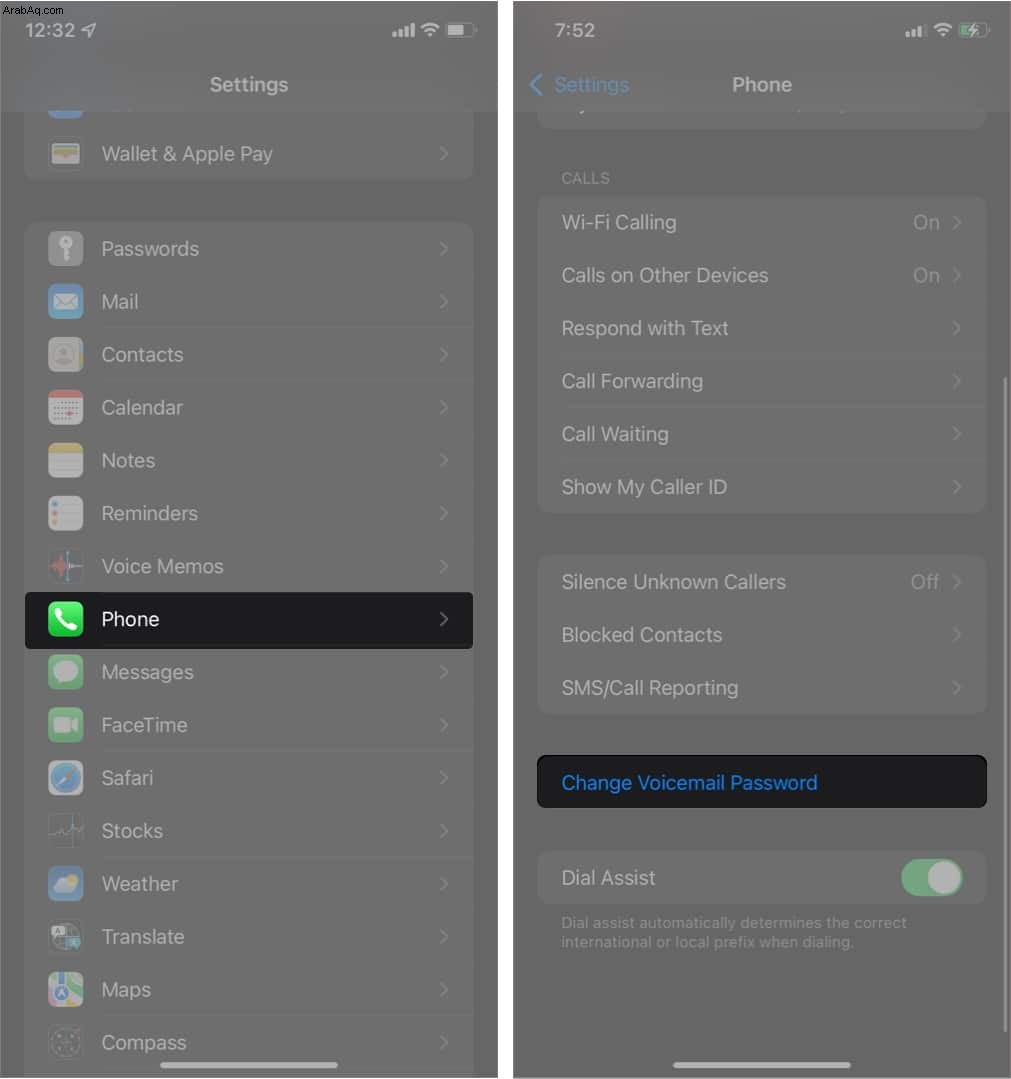
- انقر عليه ، ثم أدخل كلمة المرور (يمكنك إدخال ما يصل إلى تسعة أرقام وأربعة على الأقل) وحدد تم . أدخل كلمة المرور مرة أخرى ، ثم انقر على تم . هذا كل ما في الأمر!
ملاحظة :إذا كنت تريد تغيير الصوت الذي يصدره جهاز iPhone عندما يتلقى بريدًا صوتيًا ، فيمكنك العثور على الإعدادات ضمن الإعدادات ← الأصوات واللمسات ← البريد الصوتي الجديد .
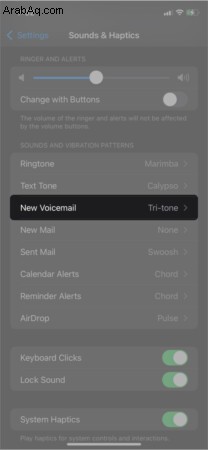
الآن بعد أن تم إعداد كل شيء بالطريقة التي تريدها ، تابع القراءة لمعرفة ما تحتاج إلى معرفته حول كيفية استخدام البريد الصوتي لجهاز iPhone.
كيفية الاستماع إلى نص رسائل البريد الصوتي أو مشاركته أو حفظه أو حذفه أو عرضه
تذكر عند إعداد رسالة ترحيب مخصصة ضمن رسائل البريد الصوتي علامة التبويب الهاتف تطبيق؟ نفس رسائل البريد الصوتي علامة التبويب هي ما ستستخدمه للاستماع إلى رسائل البريد الصوتي أو مشاركتها أو حفظها. للاستماع إلى بريد صوتي ، ما عليك سوى النقر على واحد من القائمة ، ثم ضع iPhone بالقرب من أذنك.
ملاحظة :هذه هي الطريقة التي ستعرض بها نصوص البريد الصوتي أيضًا. انقر على واحدة من القائمة وسيتم عرض "النسخ" ضمن تشغيل ، رد الاتصال و المهملات الرموز.
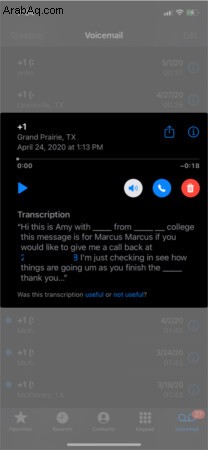
يجب أن يتم تشغيله تلقائيًا ، على الرغم من أن هذه الميزة لا تعمل دائمًا. إذا لم يتم تشغيله تلقائيًا ، فانقر على تشغيل أيقونة. إذا كنت تريد تشغيل البريد الصوتي في وضع مكبر الصوت ، فانقر فوق رمز مكبر الصوت لتغييره من الأزرق على الأبيض إلى الأبيض على الأزرق.
لمشاركة بريد صوتي ، انقر على أحدها ثم انقر على مشاركة رمز أعلى البطاقة. حدد جهة الاتصال أو التطبيق الذي تريد مشاركة البريد الصوتي معه (ستحتاج إلى تأكيد الإرسال في بعض التطبيقات ، مثل الرسائل ).
ملاحظة :هذه أيضًا طريقة حفظ البريد الصوتي ، ببساطة عن طريق "مشاركته" في المذكرات الصوتية أو الملفات .
لحذف بريد صوتي ، حدده ، ثم انقر على المهملات أيقونة. ينطفئ ، لا يشغل مساحة تخزين أكثر. إذا كنت تريد حذف عدة رسائل بريد صوتي مرة واحدة ، فانقر على تعديل في الزاوية اليمنى العليا. حدد جميع رسائل البريد الصوتي التي تريد حذفها أو وضع علامة كمقروءة (اضغط على الزر المعني لما تريد تحقيقه). ثم انقر على تم .
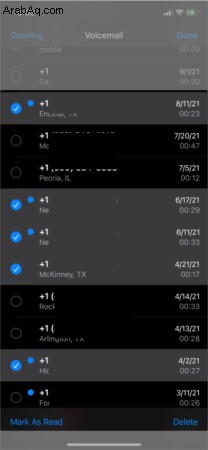
هذا كل ما في الأمر.
كيفية إرسال بريد صوتي على iPhone
لقد أجرينا جميعًا مكالمة لا يتم إجراؤها. عندما يُطلب منك ترك رسالة (إما عن طريق استجابة البريد الصوتي الافتراضية أو استجابة مخصصة) ، تحدث بوضوح وانقطع الاتصال عند الانتهاء من رسالتك.
هذا كل ما عليك فعله لإرسال بريد صوتي على جهاز iPhone الخاص بك.
الختام ...
الآن ، أنت تعرف كيفية تسجيل ترحيب مخصص ، وتعديل كلمة المرور المخصصة للبريد الصوتي ، ومشاركة رسائل البريد الصوتي وحفظها وحذفها ، وعرض نصوصها. هذا كل ما تحتاج لمعرفته حول كيفية إعداد البريد الصوتي واستخدامه على iPhone.
لديك أي أسئلة؟ تعثر على طول الطريق؟ اسأل بعيدًا في التعليقات أدناه وسنعاود الاتصال بك.
نعتقد أنك ترغب في ذلك :
- كيفية إزالة بصمتك الرقمية باستخدام iPhone
- 25 أفضل ميزات iOS 15 المخفية لتجربتها على iPhone
- إصلاح الخدمة الذاتية من Apple:كل ما يجب أن تعرفه
- كيفية إعداد iPhone للألعاب